Open-Plugins ist eine Erweiterung für den Google Chrome Browser und stammt von der gleichen Firma, die für die Erweiterung Cookies On/Off verantwortlich ist. Obwohl die Entwickler versucht haben, ihre Identität zu verschleiern, gibt es technische Möglichkeiten, um mehr über die Urheber dieser lausig programmierten Anwendungen herauszufinden. Beide Programme stehen in einer Beziehung zur IP-Adresse 109.236.89.207, was darauf hindeutet, dass sie sich in den Neiderlanden befindet. Trotz eingehender Recherchen gelang es uns nicht, zweifelsfrei festzustellen, welches konkrete Unternehmen Eigentümer dieser Anwendung ist.
Analyse dieser Adware
Schon aus Gründen der Vertrauenswürdigkeit sollten Sie bereits davon absehen, Produkte von Entwicklern einzusetzen, die ihre wahre Identität nicht preisgeben wollen. Open-Plugins ist eine kontraproduktive Erweiterung ohne nützliche Eigenschaften, da deren offizielle Beschreibung keines der Ziele der Anwendung erwähnt. Da die Entwicklerfirma des Tools verschleiert ist, könnte das wichtige Rückschlüsse auf die Datenschutzpolitik erlauben. Weil deren Identität verschleiert ist, kann es sein, dass das Unternehmen die privaten Aktivitäten der Nutzer nachverfolgt oder gespeicherte Cookies, Voreinstellungen und Login-Credentials ausliest.
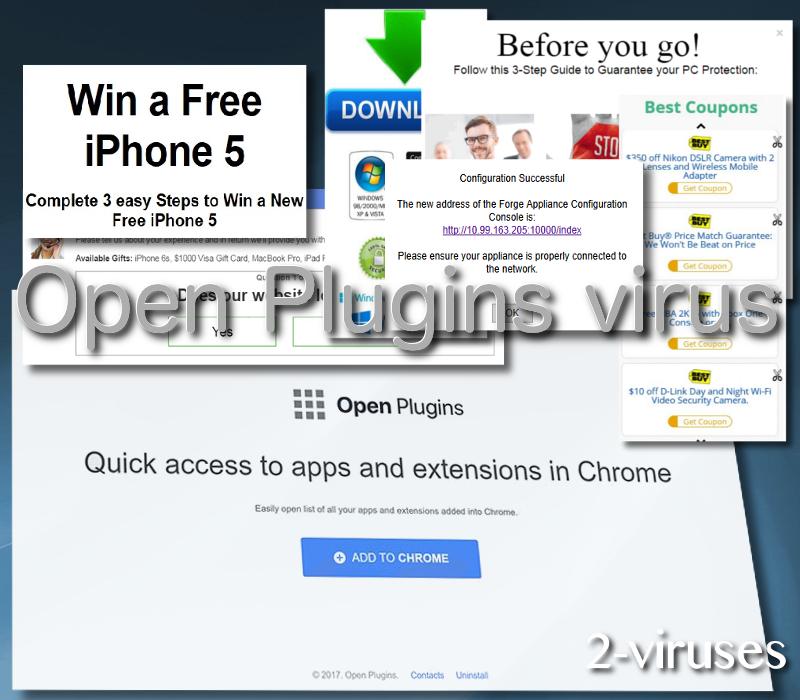
Obwohl die Erweiterung „schnellen Zugang zu Apps und Erweiterungen in Chrome“ verspricht, handelt es dabei nicht um ein außergewöhnliches Feature. Außerdem behauptet sie, dass Kunden in der Lage sein würden „leicht eine Liste mit allen ihren Anwendungen und Chrome-Erweiterungen zu öffnen“. An diese Informationen kommt man unschwer auch ohne eine separate Anwendung: Man gelangt über die Browser-Einstellungen sehr leicht an diese Informationen.
Open-Plugins läuft als werbefinanzierte Anwendung, die die meisten ihrer Einnahmen durch Drittanbieter erzielt. Diese finanzielle Unterstützung erfolgt im Austausch gegen eine kostenlose Anwendung, die ihre Kunden zwingt, sich gewerbliche Angebote in Form von Online-Werbung anzusehen und mit dieser zu interagieren. Gesponserte Inhalte könnten darauf abzielen, Sie davon zu überzeugen, dass der Kauf eines bestimmten Tools oder Produkts für Sie von Vorteil wäre.
Gleichwohl ist in den Datenschutzhinweisen der Anwendung die Rede von Kreditkartensicherheit. Obwohl die Webseite behauptet, niemals Zugriff auf diese vertrauliche Information zu haben, ist es absehbar, dass der Dienst begierig Drittanbieter noch reicher machen will, nachdem die Zahlungsmodalitäten für eine Ware abgewickelt sind. Güter können auf viele Arten beworben werden.
Zum Beispiel könnten Scareware-Taktiken angewandt werden, wenn eine gefälschte Sicherheits-Warnung behauptet, dass Ihr System angeblich am Limit läuft. Kaufen Sie niemals teuere Security-Software durch solche Benachrichtigungen, weil diese niemals von einer serösen Security-Software stammt. Nur seriöse Tools können den Sicherheitsstatus ihres Gerätes erkennen. Darüber hinaus lässt Open-Plugins es zu, dass weitere werbetreibende Unternehmen Ihnen unterschiedlichste Angebote unterbreiten. Cookies, Zählpixel und andere Technologien zur Nutzerüberwachung könnten von diesem Tool genutzt werden.
Ich bin infiziert – Was muss ich tun?
Falls Sie ständig von Reklame belästigt werden, die die Open-Plugins-Adware von ihren Drittanbietern erzeugt, sollten Sie schnell herausfinden, welche Entfernungsmethode Ihnen mehr zusagt. Falls Sie bereits mit der angezeigten Reklame interagiert haben, sind möglicherweise zusätzliche Infektionen auf Ihren Rechner gelangt, Deshalb schlagen wir Ihnen vor, dass Sie eine Anti-Malware-Software zur Entfernung dieser Adware einsetzen. Spyhunter werden alle Bedrohungen erkennen und die beste Kur zu Behandlung auswählen. Wenn Sie sich mit dem manuellen Beseitigen bösartiger Software auskennen, empfehlen wir Ihnen, dass Sie den Leitfaden weiter unten befolgen und die Schritte mehrfach wiederholen.
Wir hoffen, dass es sich für unsere Besucher um die letzte Malware-Infektion handelt. Um dieses Ziel zu erreichen, können wir einige Empfehlungen aufzählen, die Ihr Surferlebnis verbessern. Erstens betonen wir den Umstand, dass Sie keine unbekannten Programme herunterladen sollten. Hinzu kommt, dass Sie sich keine Anwendungen von zufälligen File-Sharing-Diensten oder durch Peer-to-Peer-Downloads holen sollten. Updates und Software sollten aus offiziellen und seriösen Quellen installiert werden.
Programme zur automatischen Entfernung von Malware
(Win)
Hinweis: Spyhunter findet Parasiten wie Open Plugins Virus und hilft Ihnen dabei, diese kostenlos zu entfernen. limitierte Testversion verfügbar, Terms of use, Privacy Policy, Uninstall Instructions,
(Mac)
Hinweis: Combo Cleaner findet Parasiten wie Open Plugins Virus und hilft Ihnen dabei, diese kostenlos zu entfernen. limitierte Testversion verfügbar,
Manuelles Entfernen von Open-Plugins-Ads
Wie man Open Plugins virus über die Windows Systemsteuerung entfernt
Viele Hijacker und Adwares wie Open-Plugins-Virus installieren einige ihrer Komponenten als normale Windows-Programme und als zusätzliche Software. Dieser Teil der Malware kann über die Systemsteuerung deinstalliert werden. Um auf diese zuzugreifen, tun Sie folgendes.- Start->Systemsteuerung (ältere Windows-Versionen) oder drücken Sie die Windows-Taste->Suche und geben Sie „Systemsteuerung“ ein (Windows 8).

- Wählen Sie Programm deinstallieren.

- Sehen Sie sich die Liste der Programme durch und wählen Sie alle Einträge aus, die mit Open Plugins virus in Verbindung stehen. .

- Klicken Sie auf Deinstallieren.

- In vielen Fällen finden Anti-Malware Programme Parasiten besser, daher empfehle ich Ihnen, Spyhunter zu installieren, um andere Programme zu finden, die Teil dieser Infektion sein könnten.

TopBetrügerische Erweiterungen aus dem Internet Explorer entfernen
- Klicken Sie auf das Rädchen-Symbol->Add-ons verwalten.

- Sehen Sie die Liste der Toolbars und Erweiterungen durch. Entfernen Sie alle Dinge, die mit Open Plugins virus in Verbindung stehen, sowie Dinge, die Sie nicht kennen und die nicht von Google, Microsoft, Yahoo, Oracle oder Adobe stammen.

(Optional) Setzen Sie Ihre Browser-Einstellungen zurück
Falls Sie weiterhin Probleme haben, die mit Open-Plugins-Virus in Verbindung stehen, setzen Sie die Einstellungen Ihrer Browser auf ihre Standard-Einstellungen zurück.
- Klicken Sie auf das Rädchen-Symbol->Internetoptionen.

- Öffnen Sie den Karteireiter Erweitert und klicken Sie auf Zurücksetzen.

- Wählen Sie das Kontrollkästchen „Persönliche Einstellungen löschen“ aus und klicken Sie auf Zurücksetzen.

- Klicken Sie im Bestätigungsfenster auf Schließen und schließen Sie dann Ihren Browser.

Falls Sie Ihre Browser-Einstellungen nicht zurücksetzen können und das Problem weiterhin besteht, scannen Sie Ihr System mit einem Anti-Malware Programm.
TopAnleitung zum Entfernen von Open-Plugins-Virus aus Microsoft Edge:
- Öffnen Sie Microsoft Edge und klicken Sie auf “Mehr“ (drei Punkte in der Ecke rechts oben des Bildschirms), wählen Sie nun die Einstellungen.

- In dem “Einstellungen“ Fenster, klicken Sie auf “Wählen der zu löschenden Elemente“.

- Wählen Sie nun alles aus, was Sie entfernen möchten und klicken Sie auf “Löschen“.

- Drücken Sie die rechte Maustaste auf Start und wählen Sie den Task Manager.

- Im Bereich für Prozesse klicken Sie auf Microsoft Edge wieder die rechte Maustaste und wählen Sie “Gehe zu Details“.

- Finden Sie in den Details die mit Microsoft Edge benannten Einträge, klicken Sie auf jeden von ihnen die rechte Maustaste und drücken Sie “Auftrag Beenden“, um diese Einträge zu beenden.

TopOpen Plugins virus aus Chrome entfernen
- Klicken Sie auf das Chrome-Menü in der oberen rechten Ecke des Google Chrome Fensters. Wählen Sie „Einstellungen“.

- Klicken Sie auf „Erweiterungen“ im linken Menü.
- Sehen Sie die Erweiterungsliste durch und entfernen Sie Programme, die Sie nicht benötigen – vor allem jene, die Open-Plugins-Virus ähneln. Klicken Sie auf den Papierkorb neben Open Plugins virus oder anderen Add-ons, die Sie entfernen möchten.

- Klicken Sie im Bestätigungsfenster auf „Entfernen“.

- Falls Sie unsicher sind, deaktivieren Sie sie vorübergehend.

- Starten Sie Chrome neu.
(Optional) Setzen Sie Ihre Browser-Einstellungen zurück
Falls Sie immer noch Probleme haben, die mit Open-Plugins-Virus in Verbindung stehen, setzen Sie die Einstellungen Ihrer Browser auf ihre Standard-Einstellungen zurück.
- Klicken Sie auf das Google Chrome Menü (drei horizontale Linien) und wählen Sie Einstellungen.

- Scrollen Sie zum Ende der Seite und klicken Sie auf Einstellungen zurücksetzen.

- Klicken Sie im Bestätigungsfenster auf Zurücksetzen.

Falls Sie Ihre Browser-Einstellungen nicht zurücksetzen können und das Problem weiterhin besteht, scannen Sie Ihr System mit einem Anti-Malware Programm.
TopOpen Plugins virus aus Firefox entfernen
- Klicken Sie auf das Menü in der oberen rechten Ecke des Mozilla-Fensters und wählen Sie „Add-ons“ aus (oder drücken Sie Strg+Shift+A auf Ihrer Tastatur).

- Sehen Sie die Liste der Erweiterungen und Add-ons durch und entfernen Sie alle Dinge, die mit Open-Plugins-Virus in Verbindung stehen, sowie Dinge, die Sie nicht kennen. Falls Sie die Erweiterung nicht kennen und sie nicht von Mozilla, Google, Microsoft, Oracle oder Adobe stammt, benötigen Sie sie wahrscheinlich nicht.

(Optional) Setzen Sie Ihre Browser-Einstellungen zurück
Falls Sie weiterhin Probleme haben, die mit Open Plugins virus in Verbindung stehen, setzen Sie die Einstellungen Ihrer Browser auf ihre Standard-Einstellungen zurück.
- Klicken Sie auf das Menü in der rechten oberen Ecke des Mozilla Firefox Fensters. Klicken Sie auf Hilfe.

- Wählen Sie Informationen zur Fehlerbehebung aus dem Hilfe-Menü aus.

- Klicken Sie auf Firefox zurücksetzen.

- Klicken Sie im Bestätigungsfenster auf Firefox zurücksetzen. Mozilla Firefox schließt sich und wird auf die Standard-Einstellungen zurückgesetzt.

Falls Sie Ihre Browser-Einstellungen nicht zurücksetzen können und das Problem weiterhin besteht, scannen Sie Ihr System mit einem Anti-Malware Programm.
TopOpen-Plugins-Virus aus Safari (Mac OS X) entfernen
- Klicken Sie auf das Safari-Menü.
- Wählen Sie Präferenzen.

- Klicken Sie auf den Karteireiter Erweiterungen.
- Klicken Sie neben Open Plugins virus auf Deinstallieren. Entfernen Sie auch alle anderen unbekannten oder verdächtigen Einträge. Falls Sie nicht sicher sind, ob Sie die Erweiterung benötigen oder nicht, können Sie einfach die Auswahl des Kontrollkästchens Aktivieren aufheben, um die Erweiterung vorübergehend zu deaktivieren.

- Starten Sie Safari neu.
(Optional) Setzen Sie Ihre Browser-Einstellungen zurück
Falls Sie weiterhin Probleme haben, die mit Open-Plugins-Virus in Verbindung stehen, setzen Sie die Einstellungen Ihrer Browser auf ihre Standard-Einstellungen zurück.
- Klicken Sie auf das Safari-Menü in der linken oberen Ecke des Bildschirms. Wählen Sie Safari zurücksetzen.

- Wählen Sie, welche Optionen Sie zurücksetzen möchten (normalerweise sind alle vorausgewählt) und klicken Sie auf Zurücksetzen.

Falls Sie Ihre Browser-Einstellungen nicht zurücksetzen können und das Problem weiterhin besteht, scannen Sie Ihr System mit einem Anti-Malware Programm.
































